Daugybė „iOS“ funkcijų yra susieta su „Touch ID“. „IOS 11“ „Touch ID“ naudojamas kompiuteriui pasiekti „iPhone“, o senesnėse versijose jis naudojamas norint patvirtinti „Apple Pay“. Žinoma, kur kas paprastesnis „Touch ID“ naudojimas yra telefono atrakinimas. Tai paprasčiau nei įvesti kodą ir yra mažiau galimybių suklysti. Beje, „Touch ID“ dažnai paprašys „Bandyti dar kartą“, jei jis neatpažįsta jūsų piršto arba jei jis lėtas. Lėtą greitį galima priskirti senesniems „iPhone“ arba tiesiog sulėtėja jūsų OS. Jei tai pastarasis, galite padaryti keletą dalykų, kad „iPhone“ nustatytumėte lėtą „Touch ID“.
Turėtume jus įspėti, kad „Touch ID“ „iPhone 6“bus lėtesnis nei „Touch ID“ „iPhone 7“. Tai neturi nieko bendro su „iOS“ ir viskas, kas susiję su aparatine įranga. „Apple“ atkreipia dėmesį, kad „Touch ID“ būtų spartesnė kiekvienai naujai „iPhone“ kartojant. Negalite palyginti abiejų, nes viena aparatinė įranga yra geresnė nei kita.
Valykite savo namų mygtuką
Grime gali kauptis ne tik jūsų ekrane, bet irtaip pat ant namo mygtuko. Anot „Apple“, senesniuose „iPhone 7“ modeliuose galite naudoti šiek tiek drėgną šluostę. „IPhone“ taip pat pataria išvalyti mygtuką „Pagrindinis“, kad „Touch ID“ veiktų greičiau. Norėdami ją nuvalyti, naudokite minkštą, nepūkuotą audinį. Gali būti pagunda naudoti Q patarimą, bet ne. Jame yra pluošto ir nenorite nieko rizikuoti.

Tuo pačiu užrašu įsitikinkite, kad jūsų rankos yrašvarus. Geriausia, jei „Touch ID“ gali atrakinti telefoną, net jei jūsų rankos yra riebios, tačiau niekada nėra gera idėja ja naudotis tokiomis aplinkybėmis. Be to, yra neaiškumų, kiek gali būti niūrios jūsų rankos, ir „Touch ID“ vis tiek veiks.
Galiausiai įsitikinkite, kad nėra pirštų ar nykščių, kuriuos naudojate „Touch ID“, įpjovimų. „Touch ID“ gali veikti su nedidelėmis traumomis, tačiau jis turi savo ribas.
Iš naujo sukonfigūruokite „Touch ID“
Atidarykite „Nustatymų“ programą ir eikite į „Touch ID &Leidimo kodas. Braukite, kad ištrintumėte visus sukonfigūruotus pirštus ir nykščius, ir vėl juos pridėkite. Dažnai, ypač jei turite sužeistą skaitmenį, tai gali padėti „Touch ID“ lengviau atpažinti jūsų pirštą ar nykštį.
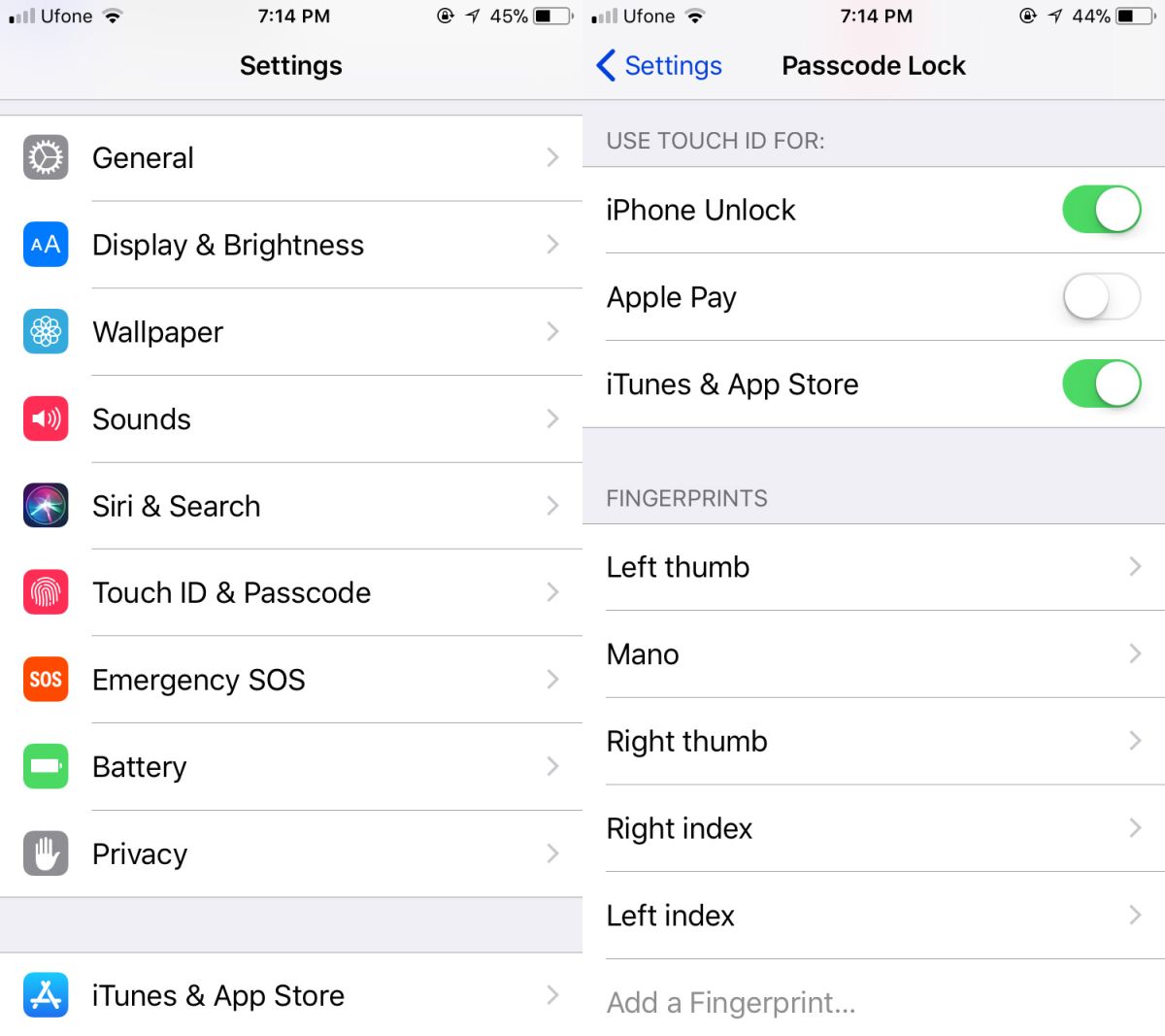
Pašalinkite visus „Home Button“ sparčiuosius klavišus
Jei niekas kitas neveikia, turėtumėte pašalinti viskątrigubo mygtuko „Pagrindinis“ mygtuko nuorodos. Atidarykite „Nustatymų“ programą ir eikite į Bendrieji> Prieinamumas. Slinkite iki galo ir bakstelėkite „Accessibility Shortcut“ ir panaikinkite visų parinkčių žymėjimą.
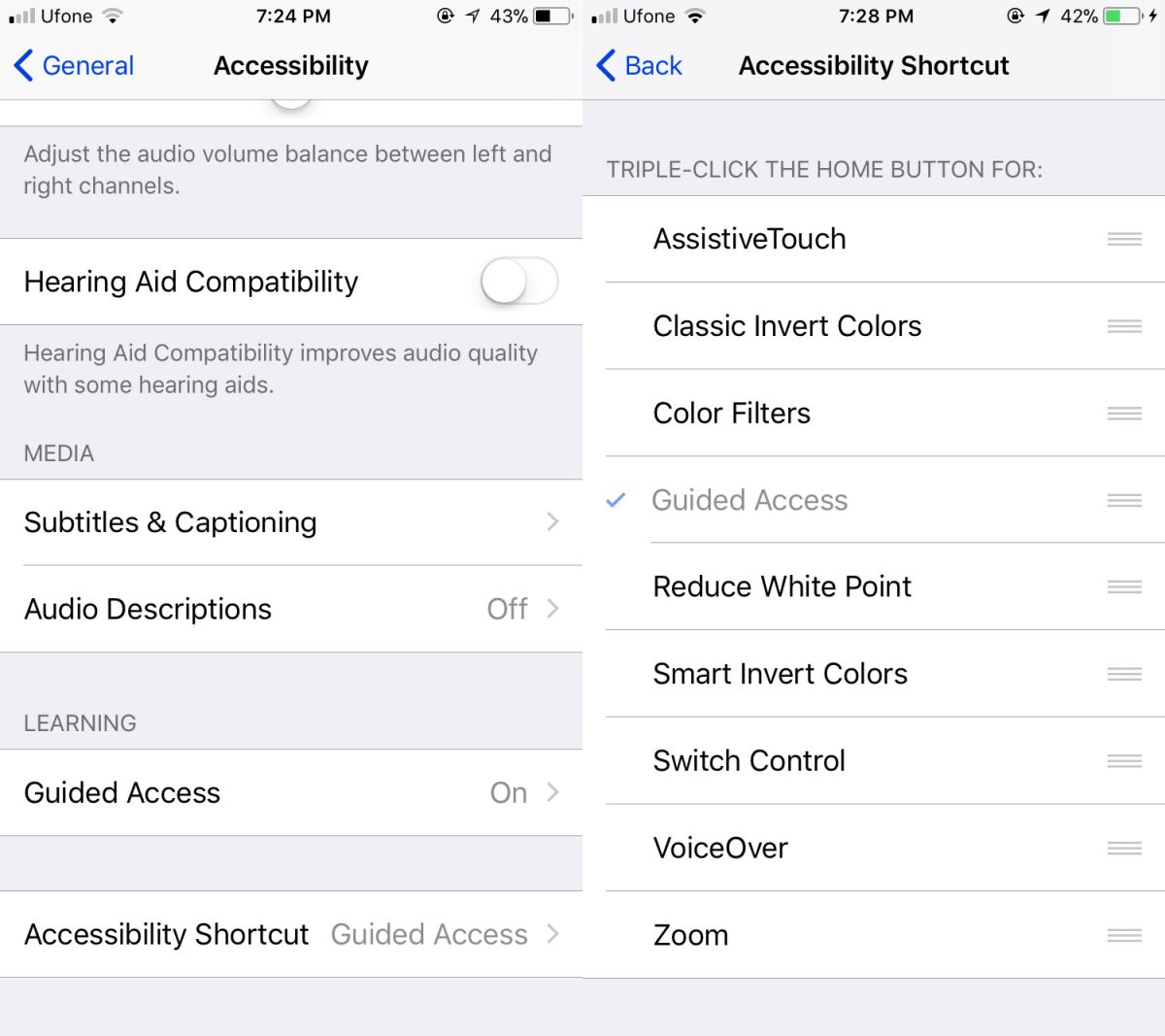
„IPhone“ yra puikus, gerai pagamintas įrenginysgali tęstis metų metus. Aparatūra yra puiki, tačiau „Apple“ reikalauja, kad vartotojai atnaujintų savo įrenginį. Motyvuoti tai padaryti kiekvienas naujas „iOS“ kartojimas yra sukurtas taip, kad gerai veiktų tik naujausiame „iPhone“ modelyje. Senesni modeliai mato lėtą, bet aiškų įrenginio greičio nuvertėjimą, ir jam negalima padėti, jei nenustosite atnaujinti savo OS versijos. Jei pasiekiate tašką, kuriame „Touch ID“ yra per lėtas, gali tekti su juo gyventi arba atnaujinti kitą, geresnį „iPhone“ modelį.













Komentarai